Python Pytorch 강좌 : 제 1강 - PyTorch 소개 및 설치
PyTorch
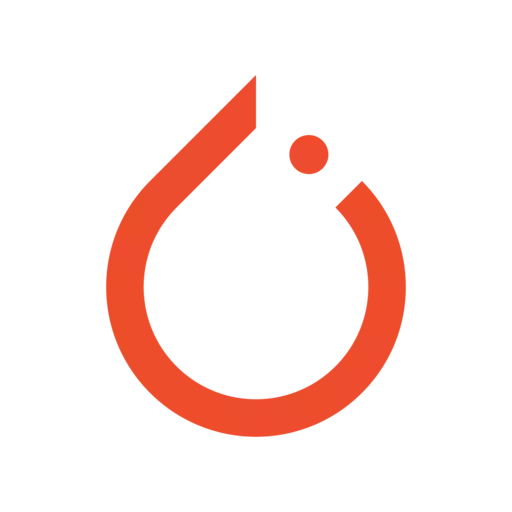
PyTorch는 오픈소스 머신 러닝 라이브러리입니다.
Torch를 기반으로 하여 Facebook의 인공지능 연구팀이 개발했습니다.
자연어 처리를 비롯해 이미지 프로세싱과 같은 애플리케이션을 위해 사용됩니다.
Python에 친화적인 라이브러리로 간결하고 구현이 빨리되며, 텐서플로우보다 사용자가 익히기 훨씬 쉽습니다.
학습 및 추론 속도가 빠르고 Define by Run 방식을 기반으로 하여 실시간 결괏값을 시각화할 수 있습니다.
자동 미분 모듈, 최적화 모듈, 이미지 처리 모듈, 오디오 처리 모듈 등 머신 러닝 및 딥 러닝을 위한 다양한 모듈을 제공합니다.
또한, PyTorch는 클라우드 플랫폼(Amazon Web Services, Google Cloud Platform 등)에서도 손쉽게 적용할 수 있습니다.
아나콘다(Anaconda) 설치
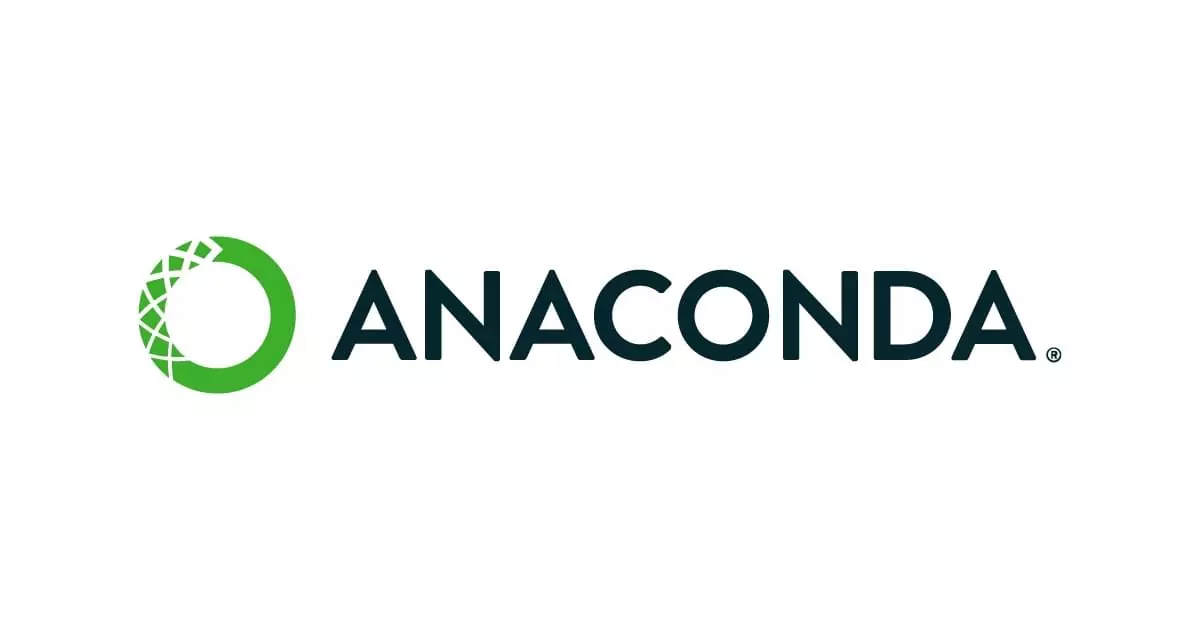
아나콘다(Anaconda)를 패키지 관리자로 사용하여 운영체제 내에 가상 Python 환경을 설정합니다.
아나콘다는 전 세계적으로 2,500만 명이 넘는 사용자를 보유한 가장 인기 있는 Python 배포 플랫폼입니다.
클라우드 기반 저장소를 검색하여 7,500개 이상의 데이터 과학 및 머신 러닝, 딥 러닝 패키지를 쉽게 설치할 수 있습니다.
아나콘다를 사용하면 서로 간섭 없이 개별적으로 유지 관리하고 실행할 수 있는 여러 실행 환경을 쉽게 관리할 수 있습니다.
PyTorch CPU 설치
아나콘다(Anaconda)를 통해 PyTorch를 설치할 수 있습니다.
만약, 아나콘다를 사용하지 않는 환경이라면 PIP(Package Manager)를 통해서도 설치가 가능합니다.
pytorch는 다양한 모듈을 제공하며, 대표적으로 다음과 같은 라이브러리가 있습니다.
-
pytorch: 자동 미분 시스템에 구축된 심층 신경망 라이브러리 -
torchvision: 컴퓨터 비전을 위한 이미지 변환 라이브러리 -
torchaudio: 오디오 및 신호 처리를 위한 라이브러리
PyTorch CPU(cpuonly)는 다음과 같은 명령어를 통해 설치가 가능합니다.
Conda Install
conda install pytorch torchvision torchaudio cpuonly -c pytorch
PIP Install
pip install pytorch torchvision torchaudio cpuonly
PyTorch GPU 설치
PyTorch GPU는 아나콘다(Anaconda) 이외에도 CUDA를 설치해야 활용이 가능합니다.
또한, CUDA 설치 조건에는 특정 조건을 만족하는 GPU만 사용이 가능합니다.
현재 PyTorch를 설치하려는 GPU의 사양을 확인합니다.
CUDA Compute Capability가 3.5 이상의 GPU를 사용하고 있는지 확인합니다.
만약, 3.0 이상의 GPU라면, CUDA 10.2까지 적용이 가능합니다.
그 미만의 CUDA Compute Capability라면 PyTorch GPU를 적용할 수 없습니다.
또한, 현재 사용하고 있는 GPU의 드라이버를 최신 버전으로 업데이트합니다.
CUDA Toolkit
CUDA Toolkit은 GPU 가속화 애플리케이션 개발에 필요한 라이브러리를 제공합니다.
GPU 가속화 라이브러리, 디버깅 및 최적화 툴, 컴파일러 등을 제공합니다.
이 라이브러리를 활용하여 딥 러닝 알고리즘들을 사용하기 쉽게 도와줍니다.
CUDA Toolkit을 설치하기 전에, PyTorch GPU에서 지원하는 CUDA Toolkit 버전을 확인해야 합니다.
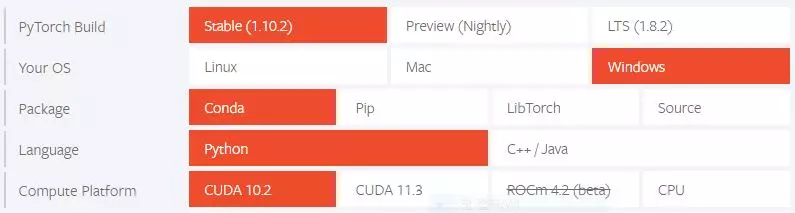
현재, PyTorch GPU에서 지원하는 CUDA Toolkit은 CUDA 10.2, CUDA 11.3입니다.
GPU의 CUDA Compute Capability에 맞는 CUDA Toolkit으로 설치합니다.
NVIDIA cuDNN
NVIDIA CUDA 심층 신경망 라이브러리(cuDNN)는 심층 신경망을 위한 GPU 가속 프리미티브(GPU-accelerated library of primitives) 라이브러리입니다.
설치한 CUDA 버전과 호환되는 압축 파일을 다운로드하여, NVIDIA GPU Computing Toolkit이 설치된 경로로 파일을 덮어 씌웁니다.
NVIDIA GPU Computing Toolkit/CUDA/{Version}의 경로입니다.
파일을 모두 덮어 씌웠다면 환경 변수에 경로(Path)를 등록합니다.
- Tip : CUDA 11.3의 경우
Download cuDNN v8.2.1 (June 7th, 2021), for CUDA 11.x로 설치합니다.
C:\Program Files\NVIDIA GPU Computing Toolkit\CUDA\v11.3\bin
C:\Program Files\NVIDIA GPU Computing Toolkit\CUDA\v11.3\extras\CUPTI\libx64
C:\Program Files\NVIDIA GPU Computing Toolkit\CUDA\v11.3\include
만약, C:\Program Files 경로에 11.3 버전으로 설치했다면 위와 같이 경로를 추가합니다.
총 세 개의 경로를 환경 변수에 추가합니다.
setx path "%PATH%;C:\Program Files\NVIDIA GPU Computing Toolkit\CUDA\v11.3\bin"
setx path "%PATH%;C:\Program Files\NVIDIA GPU Computing Toolkit\CUDA\v11.3\extras\CUPTI\libx64"
setx path "%PATH%;C:\Program Files\NVIDIA GPU Computing Toolkit\CUDA\v11.3\include"
커맨드 창(cmd)에서 경로를 등록하는 경우 위와 같이 입력할 수 있습니다.
커맨드 창에 path를 입력하여 경로가 정상적으로 등록됬는지 확인합니다.
경로가 정상적으로 등록됐다면, path 명령어에서 출력되는 결괏값에서 추가된 경로를 확인할 수 있습니다.
Conda Install
conda install pytorch torchvision torchaudio cudatoolkit=11.3 -c pytorch
cudatoolkit={Version}의 형태로 PyTorch GPU를 설치합니다.
Version은 현재 컴퓨터에 설치한 CUDA Toolkit 버전을 추가합니다.
결과 확인
import torch
print(torch.__version__)
print(torch.cuda.is_available())- 결과
- 1.11.0
True
현재 PyTorch의 버전과 GPU 사용 가능 여부가 출력됩니다.
만약, GPU 버전으로 설치하였는데 torch.cuda.is_available()의 값이 거짓(False) 값으로 나온다면 커맨드 창에서 nvcc --version을 입력합니다.
마지막 줄의 Cuda compilation tools, release {Version}을 확인하여 CUDA가 정상적으로 설치되었는지 확인합니다.
또한, cuDNN의 패치 경로와 환경 변수를 확인합니다.
공유하기
 Kakao
Kakao
 Naver
Twitter
LinkedIn
Facebook
Naver
Twitter
LinkedIn
Facebook
댓글 남기기